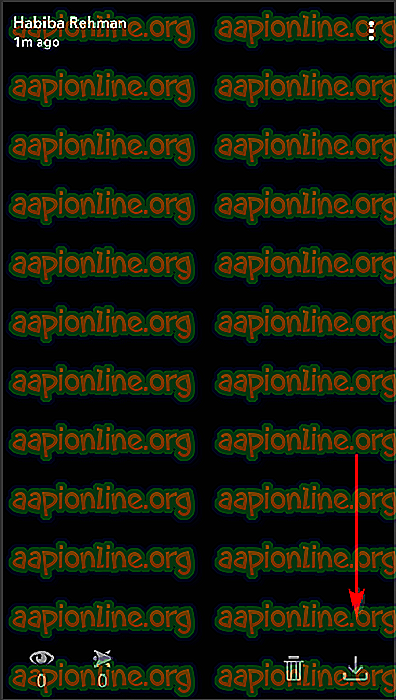Како сачувати видео записе на Снапцхат-у
Снапцхат је једна од најчешће коришћених телефонских апликација и многима је привукла велику пажњу. Корисници праве видео записе и кликају слике помоћу Снапцхат-а који нуди огромну листу филтера који су угодни за сваку особу. Будући да сви знамо да видео снимци и слике не остају дуго као друге апликације, нпр. Инстаграм. То чини проблематичнијим да било ко сачува ове видео записе на свом уређају.

Следи неколико трикова са којима бисте могли да покушате да сачувате видео снимке које су послали други. Али пре тога научите како можете да сачувате своје видео записе са Снапцхат-а које сте снимили са Снапцхат-а. За почетнике то може бити мало збуњујуће, па ево како да поступите по том питању.
Како сачувати своје видео записе на Снапцхат-у:
Прво их снимите, наравно!


провидна икона за снимање видео дугмета са стрелицом са доње леве стране

Сачувано у сећањима
Можете да приступите видеу који је сачуван у вашој галерији телефона или фотографијама. Ако желите да му приступите путем апликације, можете једноставно притиснути икону меморије, тачно испод велике прозирне иконе за фотографирање / снимање Снапцхат-овог почетног екрана. Слике или видеозаписи испод меморије наслова су они које сте кликнули са свог Снапцхат-а, док су они испод ролне камере они који су кликнути из ваше камере телефона или других апликација.

Како сачувати видео запис након објављивања приче
Чување видео записа које сте направили од свог Снапцхат-а представља комад торте. Већи проблем је када морате снимити видео који вам је послао неко други, јер су сви Снапцхат видеозаписи / слике постови о духовима који након неког времена нестају. Али људи често заборављају да сачувају своје видео записе када га направе пре него што га пошаљу својим пријатељима или поставе као своју причу.
Добра вест је да, ако је била прича, а заборавили сте да је сачувате, још увек имате шансу да је сачувате следећи кораке у наставку:
- Идите на екран на којем имате све објављене приче. Тамо ћете видети вертикалне тачкице на десној страни ваше приче. Један од начина да сачувате видео записе је да једноставно кликнете стрелицу окренута према доле одмах поред ових тачака.
- Док је други начин, који пратим, када отворите једну од прича које сте управо објавили, превуците прстом према горе по екрану надоле и могли бисте да видите људе који су гледали ваш снимак и ту би биле опције да бисте избрисали и преузели свој снимак.

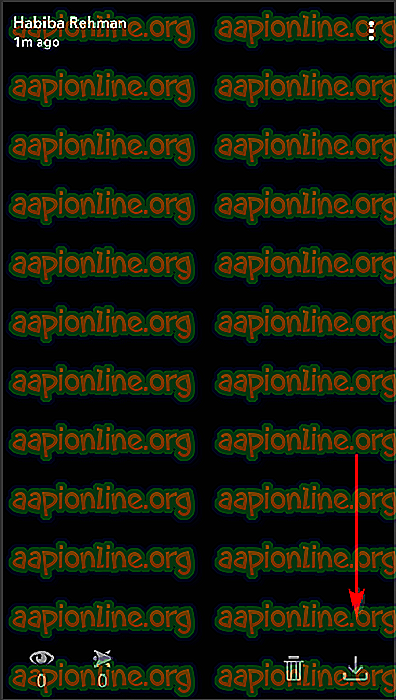
ТА-ДА! Управо сте спремили снимке! Сада прелазимо на тешки део Снапцхата. Спремање видео записа о духовима које су послали други људи и које се не могу директно сачувати са Снапцхат-а.
Начини за спремање видео записа на Снапцхат-у од других
Идеја „Снапцхат-а“ која га чини јединственим јесте да видео снимци и фотографије на Снапцхат-у нестану након неког времена. Уз то, Снапцхат не нуди никакав начин преузимања слика или видео записа које су поставили други. Можете снимити слике на екрану, али особа, на чије слике снимате, биће обавештена да је неко снимио екран. Сигуран сам да нико не воли да се ухвати док некога прогони. (лол)
За видео снимке, међутим, имамо неколико трикова који би вам могли помоћи.
- Снимање екрана - Сваки телефон, било да је то Аппле или Андроид, има уграђену могућност снимања екрана. Назовите га спаситељем живота, јер помоћу ове једне опције можете снимити било шта на екрану. Међутим, баш као и снимке екрана, ваши пријатељи или људи са ваше листе добит ће поруку да сте управо снимили њихову кратку причу.
- Употреба другог телефона - Репродукујте видео који желите да снимите на свом телефону и користите други телефон да бисте га снимили. Лако? То је тежак посао, али ако стварно желите да преузмете видео или желите да га снимите, овај начин ће можда функционисати, а да не обавестите другу особу, за разлику од опције „снимање екрана“.